Jak nastavit odpočítávací časovač a časovač na iPhone nebo iPad

Existují dva rychlejší a jednodušší způsoby, jak nastavit odpočítávání/časovač na vašem zařízení Apple.
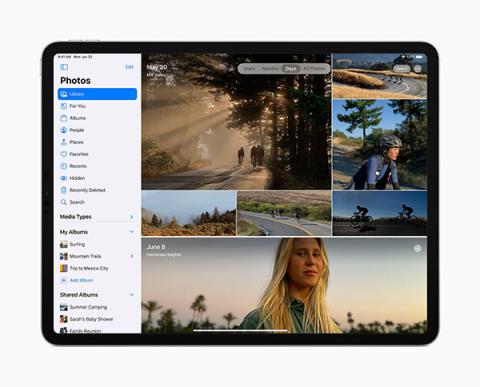
Apple překvapil fanoušky tím, že na WWDC 2019 oddělil operační systém na iPadu, nazvaný iPadOS. Oddělení operačního systému zbavilo iPad některých omezení při sdílení operačního systému s iPhonem a otevřelo cestu oběma. Produktová řada jde dále v budoucnu.
iPadOS 14 byl oficiálně představen. Kdy bude spuštěn a jaké nové funkce bude mít? Pojďme to zjistit pomocí Quantrimangu.
Kdy bude spuštěn iPadOS 14?
iPadOS 14 byl představen na WWDC 2020 spolu s představením některých unikátních funkcí.
Jak se dalo očekávat, vývojářská beta byla vydána bezprostředně po události WWDC. Proto snad veřejná beta vyjde v červenci tohoto roku.
Oficiální verze se pravděpodobně objeví letos na podzim (nebo kolem října) s novým iPhonem.
Jakmile bude verze softwaru k dispozici ke stažení, obdržíte upozornění.
Které iPady lze upgradovat na iPadOS 14?
Mnoho modelů iPadu bude možné upgradovat na iPadOS 14. Apple potvrdil, že tato verze operačního systému je kompatibilní s iPad Air 2 a vyšší, modely iPad Pro, iPad 5. generace a vyšší a iPad mini 4 a vyšší.
Zde je úplný seznam zařízení iPad kompatibilních s iPadOS 14:
Nové funkce v iPadOS 14
Klíčové nové funkce na iPadOS 14 budou shrnuty níže.
Knihovna aplikací
iPadOS 14 bude mít samozřejmě spoustu stejných funkcí jako iOS 14 , protože oba operační systémy jsou v podstatě stejné.
Jednou z velkých funkcí v roce 2020 je knihovna aplikací, místo, kde můžete aplikace držet stranou a nenechávat je příliš nadbytečné mimo domovskou obrazovku.
App Library bude samostatné místo obsahující aplikace, které máte, budou rozděleny do kategorií, abyste je mohli v případě potřeby snadno najít.
Widgety
iPadOS 14 má také widgety jako na iOS. Mohou být uspořádány na domovské obrazovce jako velká ikona aplikace, která představuje informace.
Můžete uspořádat widgety, umístit je kamkoli na domovskou obrazovku, podporovat aplikace včetně Počasí, Hudba a Aktivita.
Zkrátka můžete znát základní informace o aplikaci, aniž byste museli aplikaci otevírat.
Postranní panel
Zdánlivě jednoduchou, ale nesmírně důležitou aktualizací na iPadOS 14 je postranní panel. Postranní panel byl přidán s mnoha aplikacemi, což vám umožňuje dělat mnoho věcí současně.
Například v aplikaci Fotky můžete vidět všechny hlavní funkce aplikace, pomocí drag and drop přidat fotky do jiného alba.
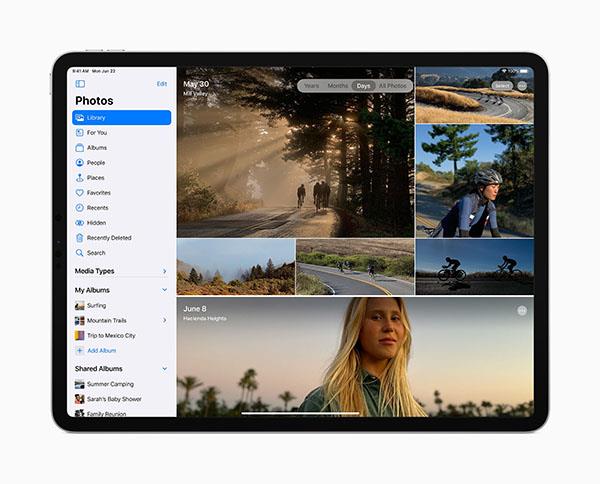
Postranní panel v aplikaci Fotky
Tento postranní panel také výrazně usnadňuje práci s aplikacemi, jako je Hudba, Poznámka, Soubory a Kalendář.
Siri
Apple vylepšil svou virtuální asistentku Siri o mnoho nových funkcí a širší porozumění. Díky iPadOS 14 je interakce se Siri ještě plynulejší, než si představujete.
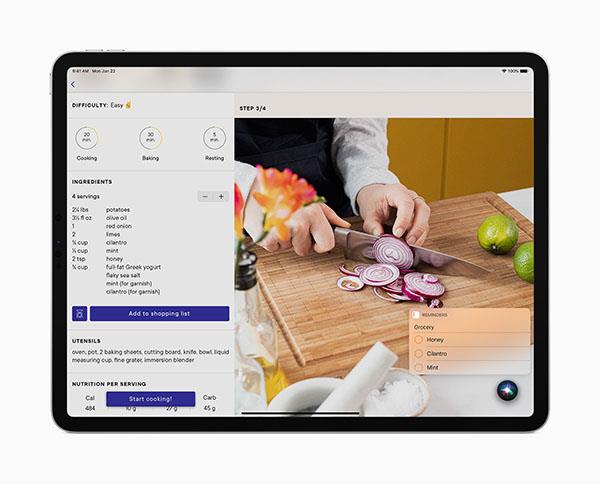
Siri na iPadOS 14
Namísto toho, aby zabírala celou obrazovku jako dříve, Siri se zobrazuje pouze ve spodním rohu okna, když používáte jinou aplikaci.
Univerzální vyhledávání
Univerzální vyhledávání je jako Siri, vyhledávací panel se v novém rozhraní iPadOS zobrazuje pouze ve skromnější oblasti.
Volání
Dalším úhlednějším prvkem je také upozornění na příchozí hovor. Už se nezobrazuje na celé obrazovce jako dříve, místo toho se v horním rohu zařízení objeví malé upozornění.
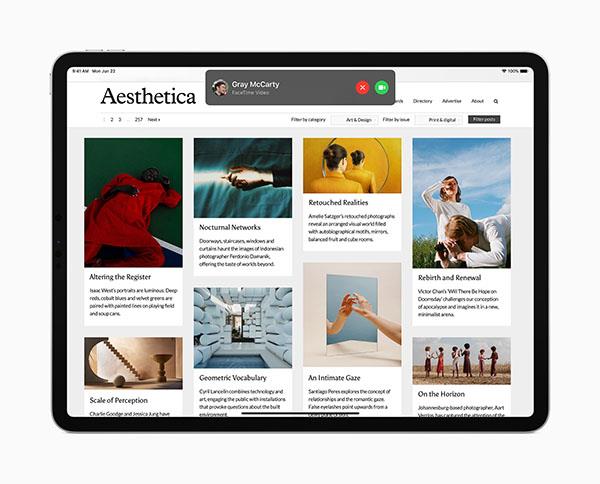
Upozornění na příchozí hovor
Tato funkce se vztahuje na jakýkoli příchozí hovor přes iPhone, FaceTime nebo externí aplikaci, jako je Skype.
Zprávy
Apple upgradoval aplikaci Zprávy, aby uživatelům co nejvíce usnadnil držet krok s konverzací.
Nejnovější verze operačního systému umožňuje uživatelům připnout důležité konverzace nahoru a upravit další věci, jako je vytváření skupinových fotografií nebo používání emotikonů. Nejaktivnější uživatelé ve skupině budou mít větší ikonu než ostatní.
Sada Memoji je aktualizována jako na iOS 14 a macOS Big Sur .
Vylepšená Apple Pencil
Pokud již máte nebo máte v úmyslu koupit Apple Pencil, můžete s iPadOS 14 dělat spoustu věcí.
Vylepšení pocházející ze softwaru, jako je Scribble, lze použít spíše jako psaní textu kdekoli, kde lze psát, pak se automaticky převede na text. Můžete také nakreslit libovolný tvar, pak se na konci kreslení trochu zastavte, iPad vám pomůže převést na nejdokonalejší tvar.

Apple Pencil může psát kamkoli
Scribble také umožňuje psát v angličtině nebo čínštině a software umí rozpoznat i telefonní čísla a adresy, takže si je můžete klidně zapsat kamkoli.
Software pro AirPods
Ti, kteří vlastní AirPods, potěší skutečnost, že tato náhlavní souprava může v případě potřeby automaticky přepínat připojení zařízení. Například když vypnete svůj iPhone a přepnete na používání iPadu.
Prostorový zvuk udělá AirPods Pro mnohem lepšími. Analyzuje okolní zvuky a dokonce i pohyby vaší hlavy, aby byly zvuky ve středu zvukového pole.
Mapy
Samozřejmě nemůžeme nezmínit novinky v aplikaci Mapy. Funkce map na iPadu jsou stejné jako v systémech iOS 14 a macOS 11. Mapy nabídnou více možností pro jízdní kola nebo elektromobily na podporu ochrany životního prostředí. V aplikaci se aktualizují i návrhy od samotných uživatelů, můžete je ukládat a sdílet s přáteli.
Existují dva rychlejší a jednodušší způsoby, jak nastavit odpočítávání/časovač na vašem zařízení Apple.
Pokud má váš iPhone nebo iPad rozbité tlačítko napájení, můžete stále zamknout obrazovku (nebo ji dokonce restartovat) pomocí funkce usnadnění nazvané AssistiveTouch. Zde je návod.
Cítili jste se někdy naštvaní, když váš iPhone nebo iPad někdy automaticky zapíná obrazovku, když přijde upozornění?
Nyní najdete skvělou podporu pro klávesové zkratky v nejčastěji používaných aplikacích na iPadu. Jak ale rychle zjistit, jaké zkratky máte k dispozici?
Funkci Najít můžete bezpodmínečně použít ke vzdálené kontrole výdrže baterie na iPhonu nebo iPadu, který s sebou nenosíte.
Vypnutí napájení je na mobilních zařízeních obecně jednoduchá operace, kterou zvládne každý, iPad není výjimkou.
Doby, kdy jste si tahali vlasy za vlasy, když jste se snažili vypořádat s archivy zip na vašem iPhonu nebo iPadu, jsou pryč.
Vestavěná aplikace Fotky na iOS a iPadOS obsahuje vestavěnou funkci, která umožňuje flexibilně otáčet fotografie z různých úhlů.
Možná to nevíte, ale ovladač Sony PlayStation 5 DualSense podporuje i snadné spárování s iPhonem nebo iPadem.
Tento článek vám ukáže, jak nastavit tento typ rozhraní jako výchozí pro všechny příchozí hovory na iPhone a iPad.
Pokud si chcete rychle a efektivně pořizovat digitální poznámky nebo pomocí iPadu vytvářet krásná umělecká díla, Apple Pencil je pravděpodobně nepostradatelným doplňkem.
Telefon má vestavěný nástroj pro kontrolu stavu baterie, ale iPad ne.
Tento článek vám ukáže, jak změnit název systému na všech generacích iPadu se systémem iOS 12 nebo novějším.
Počínaje iPadOS 15 můžete skrýt a změnit pořadí obrazovek iPadu.
Quantrimang vás provede ukládáním e-mailů jako souborů PDF na iPhone a iPad.
Knihovna aplikací nebo Knihovna aplikací je nástroj, který je uživatelům iPhone již docela známý, ale byl představen pouze na iPadu prostřednictvím iPadOS 15.
Rychlá poznámka, představená s iPadOS 15, poskytuje uživatelům iPadu pohodlný způsob, jak si dělat poznámky z libovolné obrazovky nebo otevřené aplikace.
V článku níže vám Quantrimang ukáže, jak kopírovat a vkládat ručně psané poznámky z aplikace Note na iPadu.
Počínaje iOS 15 a iPadOS 15 Apple změnil způsob, jakým funguje funkce ztlumení upozornění operačního systému.
Prohlížeč Microsoft Edge pro iPhone a iPad umožňuje uživatelům sledovat videa při současném procházení webových stránek pomocí režimu obrazu v obraze (PIP).
Kontrola zvuku je malá, ale docela užitečná funkce na telefonech iPhone.
Aplikace Fotky na iPhonu má funkci vzpomínek, která vytváří sbírky fotografií a videí s hudbou jako ve filmu.
Apple Music se od svého prvního spuštění v roce 2015 mimořádně rozrostla. K dnešnímu dni je po Spotify druhou největší platformou pro placené streamování hudby na světě. Kromě hudebních alb je Apple Music také domovem tisíců hudebních videí, nepřetržitých rádiových stanic a mnoha dalších služeb.
Pokud chcete ve svých videích hudbu na pozadí, nebo konkrétněji nahrát přehrávanou skladbu jako hudbu na pozadí videa, existuje velmi snadné řešení.
Přestože iPhone obsahuje vestavěnou aplikaci Počasí, někdy neposkytuje dostatečně podrobná data. Pokud chcete něco přidat, v App Store je spousta možností.
Kromě sdílení fotografií z alb mohou uživatelé přidávat fotografie do sdílených alb na iPhone. Fotografie můžete automaticky přidávat do sdílených alb, aniž byste museli znovu pracovat s albem.
Existují dva rychlejší a jednodušší způsoby, jak nastavit odpočítávání/časovač na vašem zařízení Apple.
App Store obsahuje tisíce skvělých aplikací, které jste ještě nevyzkoušeli. Mainstreamové hledané výrazy nemusí být užitečné, pokud chcete objevovat unikátní aplikace, a pouštět se do nekonečného rolování s náhodnými klíčovými slovy není žádná legrace.
Blur Video je aplikace, která rozmaže scény nebo jakýkoli obsah, který chcete v telefonu, a pomůže nám tak získat obrázek, který se nám líbí.
Tento článek vás provede instalací Google Chrome jako výchozího prohlížeče v systému iOS 14.



























